Se stai utilizzando un server Linux e non hai familiarità con la riga di comando, il pannello di controllo ti aiuterà a gestire il server Linux dal browser web. Ajenti è un pannello di controllo gratuito, open source e leggero per la gestione dei server Linux. Viene fornito con molti plug-in per gestire e-mail, siti Web, domini e altro ancora. È scritto in Python e fornisce un'interfaccia grafica reattiva per gestire il server.
Questo post ti mostrerà come installare il pannello di controllo Ajenti sul server Ubuntu 20.04.
Requisiti
- Un server che esegue Ubuntu 20.04.
- Sul tuo server è configurata una password di root.
Per iniziare
Prima di iniziare, dovrai aggiornare e aggiornare il tuo sistema all'ultima versione. Puoi aggiornarlo con il seguente comando:
apt-get update -y
apt-get upgrade -y
Una volta che il tuo sistema è completamente aggiornato, riavvialo per applicare le modifiche.
Installa il pannello di controllo Ajenti
Per impostazione predefinita, il pacchetto Ajenti non è incluso nel repository predefinito di Ubuntu. Quindi dovrai scaricare lo script di installazione di Ajenti dal sito Web ufficiale di Ajenti. Puoi scaricarlo con il seguente comando:
curl -O https://raw.githubusercontent.com/ajenti/ajenti/master/scripts/install.sh
Una volta scaricato lo script, avvia l'installazione eseguendo il comando seguente:
bash install.sh
Una volta installato il pannello di controllo Ajenti, dovresti ottenere il seguente output:
:: Installing initscript /usr/bin/systemctl Created symlink /etc/systemd/system/multi-user.target.wants/ajenti.service → /lib/systemd/system/ajenti.service. :: Complete Ajenti will be listening at HTTP port 8000 Log in with your root password or another OS user
Gestisci servizio Ajenti
Puoi avviare e interrompere il servizio Ajenti utilizzando il seguente comando:
systemctl start ajenti
systemctl stop ajenti
Puoi anche verificare lo stato dell'Ajenti con il seguente comando:
systemctl status ajenti
Dovresti ottenere il seguente output:
? ajenti.service - Ajenti panel
Loaded: loaded (/lib/systemd/system/ajenti.service; enabled; vendor preset: enabled)
Active: active (running) since Sat 2021-05-15 10:35:23 UTC; 32s ago
Process: 8767 ExecStart=/usr/bin/python3 /usr/local/bin/ajenti-panel -d (code=exited, status=0/SUCCESS)
Process: 8779 ExecStartPost=/bin/sleep 5 (code=exited, status=0/SUCCESS)
Main PID: 8780 (python3)
Tasks: 3 (limit: 2353)
Memory: 44.9M
CGroup: /system.slice/ajenti.service
??8780 /usr/bin/python3 /usr/local/bin/ajenti-panel -d
??8787 /usr/local/bin/ajenti-panel worker [restricted session]
May 15 10:35:18 ubuntu2004 systemd[1]: Starting Ajenti panel...
May 15 10:35:23 ubuntu2004 systemd[1]: Started Ajenti panel.
Per impostazione predefinita, Ajenti è in ascolto sulla porta 8000. Puoi verificarlo con il seguente comando:
ss -tunelp | grep 8000
Dovresti ottenere il seguente output:
tcp LISTEN 0 10 0.0.0.0:8000 0.0.0.0:* users:(("/usr/local/bin/",pid=8787,fd=9),("python3",pid=8780,fd=9)) ino:30581 sk:8 <->
Accedi all'interfaccia web Ajenti
Ora apri il tuo browser web e accedi all'interfaccia web di Ajenti utilizzando l'URL http://your-server-ip:8000 . Verrai reindirizzato alla pagina di accesso di Ajenti:
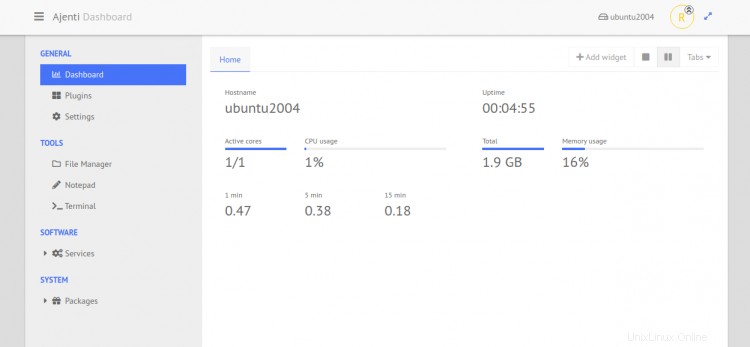
Fornisci il tuo nome utente e password di root e fai clic su Accedi pulsante. Dovresti vedere la dashboard di Ajenti nella pagina seguente:
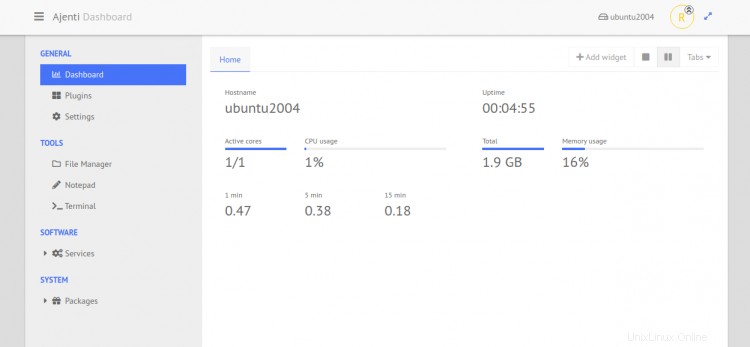
Fai clic sui Plugin . Dovresti vedere la seguente pagina.
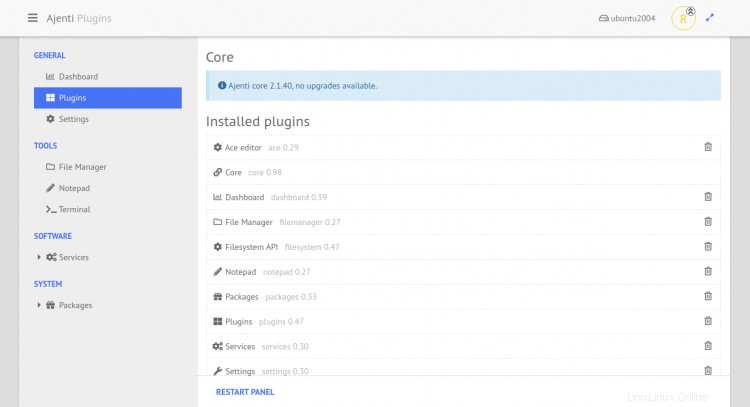
Da qui, puoi installare i plug-in desiderati per estendere la funzionalità di Ajenti.
Fai clic sul File Gestore . Dovresti vedere la seguente pagina:

Da qui puoi creare, gestire e sfogliare file e directory.
Fai clic su Servizi . Dovresti vedere la seguente pagina:
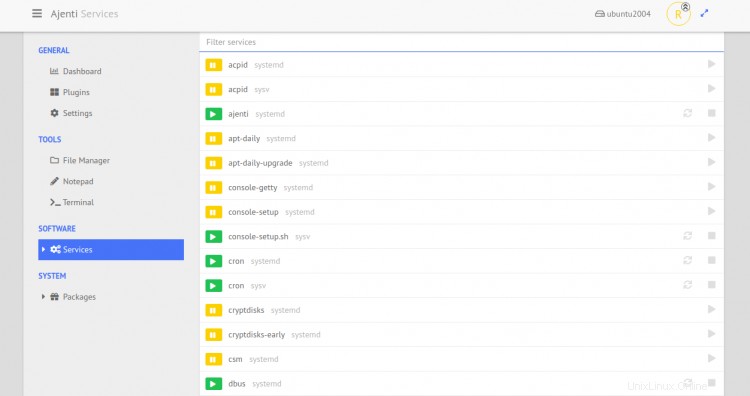
Da qui puoi avviare e interrompere i servizi di sistema.
Fai clic sul Terminale . Dovresti vedere la seguente pagina:
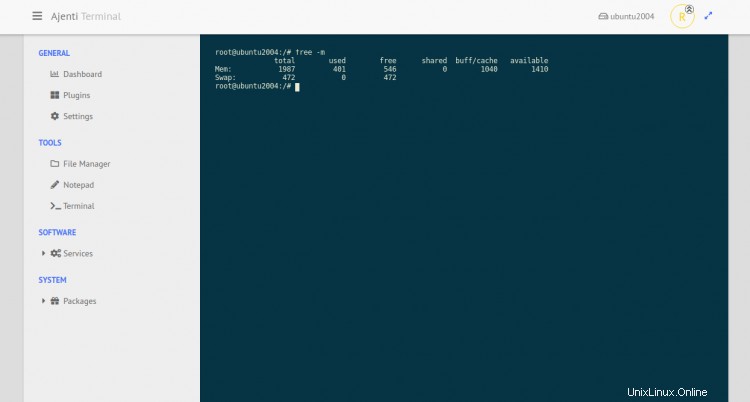
Da qui, puoi eseguire qualsiasi comando nel tuo sistema Linux.
Fai clic sui pacchetti => APT . Dovresti vedere la seguente pagina:
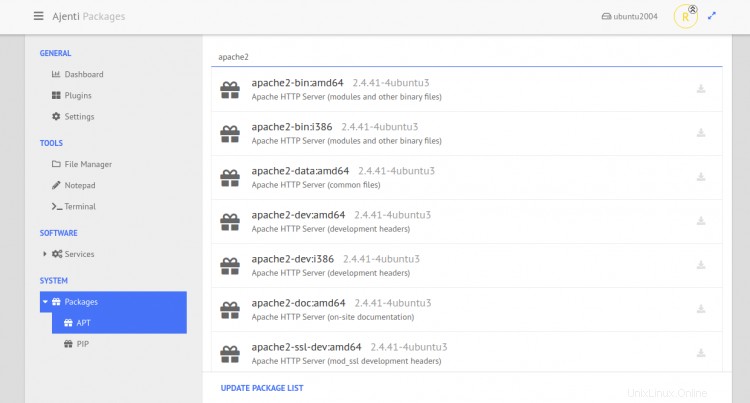
Da qui puoi installare e rimuovere qualsiasi pacchetto dal tuo sistema.
Conclusione
Congratulazioni! hai installato con successo il pannello di controllo Ajenti sul server Ubuntu 20.04. Ora puoi gestire facilmente il tuo server Linux dal browser web.